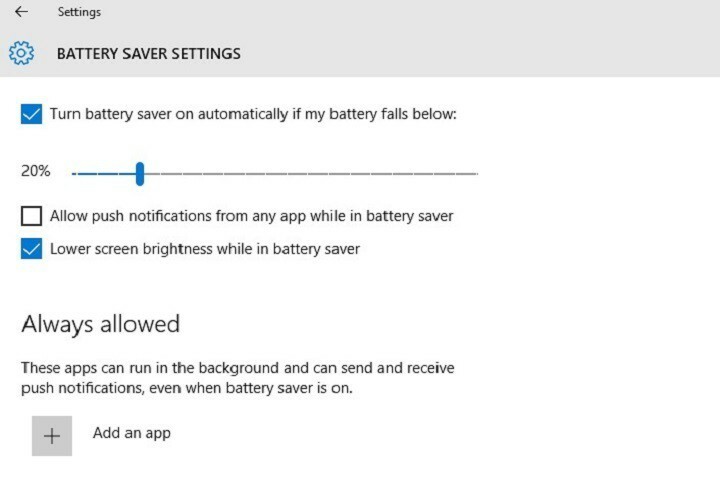
ეს პროგრამა თქვენს დრაივერებს განაგრძობს მუშაობას და ამით გიცავთ კომპიუტერის ჩვეულებრივი შეცდომებისა და აპარატურის უკმარისობისგან. შეამოწმეთ თქვენი ყველა მძღოლი ახლა 3 მარტივ ეტაპზე:
- ჩამოტვირთეთ DriverFix (დადასტურებული ჩამოტვირთვის ფაილი).
- დააჭირეთ დაიწყეთ სკანირება იპოვონ ყველა პრობლემატური მძღოლი.
- დააჭირეთ განაახლეთ დრაივერები ახალი ვერსიების მისაღებად და სისტემის გაუმართაობის თავიდან ასაცილებლად.
- DriverFix გადმოწერილია ავტორი 0 მკითხველი ამ თვეში.
Სარჩევი
- ჩამონტაჟებული ხელსაწყოები, რომლებიც განაგრძობენ Windows 10 ბატარეის ხანგრძლივობას
- ბატარეის დამზოგი
- PowerCfg
- ძალა და ძილი
- მესამე მხარის აპები Windows 10 – ის ბატარეის ხანგრძლივობის გასაგრძელებლად
- ბატარეის ოპტიმიზატორი
- აკუმულატორის ხანგრძლივობა
- ბატარეის მოვლა
- დაზოგე ბატარეა
- [სახელმძღვანელო] ეფექტური რჩევები Windows 10 – ზე ბატარეის გახანგრძლივებისთვის
- გამორთეთ უკაბელო კავშირი
- შეცვალეთ თქვენი კომპიუტერის ეკრანისა და ენერგიის პარამეტრები
- მონაცემთა სინქრონიზაცია ნაკლებად ხშირად
- შეამცირეთ ხმა
- Wi-Fi და Bluetooth- ის პარამეტრები
- გათიშეთ ზედმეტი პერიფერიული მოწყობილობები
- განაახლეთ Windows დატენვის დროს
- ათვალიერეთ Microsoft Edge
თითოეულმა პირმა, რომელსაც აქვს მობილური მოწყობილობა, აცნობიერებს იმედგაცრუებას, რომელიც მათ ეკრანზე წითელი ბატარეის გამოჩენისთანავე ხვდება. ხალხი აღარ არის მიმაგრებული სტაციონალურ სამუშაო მაგიდაზე ყოველდღიური სამუშაოების შესასრულებლად და მსგავსი მოწყობილობებისთვის სმარტფონებს, ტაბლეტებსა და ლაპტოპებს სჭირდებათ ბატარეის დაზოგვის პროდუქტიული ტექნიკა, რომ ხანგრძლივად მუშაობდნენ პერიოდი
აღარაფერი ვთქვათ, რომ თანამედროვე მოწყობილობების ბატარეის ხანგრძლივობა ბოლო რამდენიმე წლის განმავლობაში გაგრძელდა და ყოველი განახლებისას მწარმოებლები ყურადღებას ამახვილებენ იმაზე, თუ როგორ გახანგრძლივება ელემენტის სიცოცხლე მათი პროდუქტები.
Microsoft ასევე შეისწავლის საკითხს და დაიწყო Windows 10 რამდენიმე ახალი ახალი ფუნქციით, გაუმჯობესებული კვების ელემენტი. შეიძლება ისინი ისეთივე ბრწყინვალე არ იყვნენ უწყვეტი მხარდაჭერა მაგრამ ამის მიუხედავად, ვინდოუსის 10 ლაპტოპი ცნობილია ენერგიის დაზოგვის აუცილებელი თვისებებით.
ენერგიის მართვა არის ფაქტორი, რამაც შეიძლება გამოიწვიოს მანქანის დაცემა, თუ სწორად არ არის ოპტიმიზირებული, იგივე ეხება პროგრამულ პროგრამებს, რომლებიც ჭამეთ უზარმაზარი ენერგია.
Windows 10 ცნობილია, რომ უბრუნებს ზოგიერთ მახასიათებელს, რომლებიც ეხმარება მომხმარებლებს, რომლებიც ადრე მუშაობდნენ OS– ის ძველი ვერსიებით, გაეცნონ პროდუქტს უზარმაზარი სასწავლო მრუდის გარეშე, მაგალითად ბატარეის დაზოგვის აქტივაციის შემოთავაზება როდესაც ის იკლებს.
სხვა მნიშვნელოვანი ცვლილებები, რომლებიც შეიტანეს ცვლილებებს, ეხება მობილობის ფაქტორებს და დღეს ჩვენ გაგაცნობთ რამდენიმე ინსტრუმენტს და რჩევებს, რომელთა საშუალებითაც შეგიძლიათ მობილური მოწყობილობის კვების ელემენტის გახანგრძლივება.
მიუხედავად იმისა, რომ არსებობს მთელი რიგი ან გარე პროგრამები და პროგრამები, რომელთა ჩამოტვირთვა შეგიძლიათ Microsoft Store- იდან, ბატარეის გახანგრძლივებული ვადით, არსებობს რამდენიმე ინტეგრირებული ინსტრუმენტი და მეთოდი, რომლებიც ყველაფერს გააკეთებს სამუშაოს შესრულების შემთხვევაში, თუ თქვენ არ ხართ ფსიქიატრი გარე ჩამოტვირთვის შესახებ იარაღები.
ჩამონტაჟებული ხელსაწყოები, რომლებიც განაგრძობენ Windows 10 ბატარეის ხანგრძლივობას
ბატარეის დამზოგი
Windows 10 მუშაობს მილიონობით მოწყობილობა, და მათი დიდი ნაწილი, გარკვეულწილად, პორტატულია. მობილური მოწყობილობებისთვის გადაადგილების დროს მაქსიმალური მუშაობის უზრუნველსაყოფად, Windows– ის შემქმნელებმა მოგვცეს უფრო ფართო მასშტაბის ელემენტის შეცვლა.
ბატარეის დამზოგი ინსტრუმენტი არის გამომცხვარი პირდაპირ Windows 10-ში. ბატარეის დამზოგველის ძირითადი მიზანი თვით განსაზღვრულია მისი სახელით; ეს ზღუდავს ფონურ აქტივობას და უზრუნველყოფს ენერგიის სწორად მოხმარებას ინდივიდუალური გაშვებული პროგრამებისთვის.
ჩართვის შემთხვევაში, ბატარეის დამზოგი ავტომატურად:
- აჩერებს ელ.ფოსტისა და კალენდრის განახლებებს
- ბლოკავს ცოცხალი ფილების განახლებებს
- ზღუდავს ფონური პროგრამების აქტივობას
ბატარეის დამზოგი შეგიძლიათ იპოვოთ დაჭერით Windows + I ღილაკები და ლაქასისტემები’პარამეტრებში. შემდეგ ვეძებთ ბატარეის დამზოგი ვარიანტი მარცხენა პანელში. გადართეთ ბატარეის დაზოგვის პარამეტრები და ავტომატური დამზოგი ბარიერი, ასევე აირჩიეთ აპები, რომლებსაც შეუძლიათ ავტომატურად განახლებები.
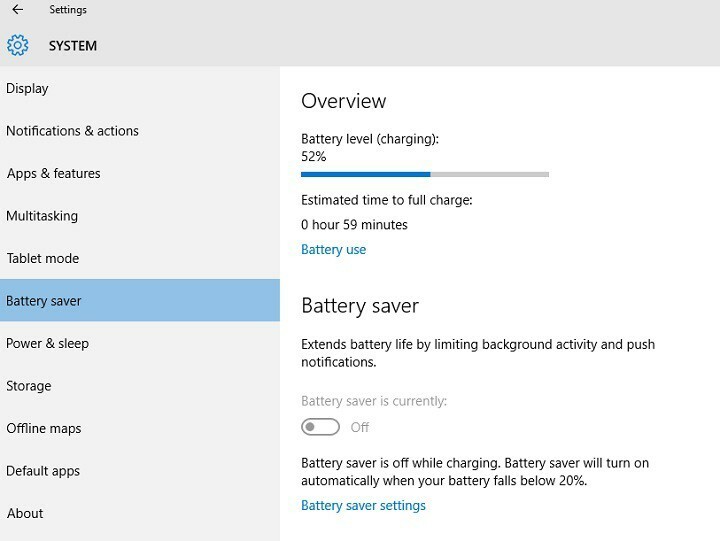
აქ შეგიძლიათ ნახოთ განყოფილება ბატარეის გამოყენება, ეს დაგეხმარებათ გაანალიზოთ რომელი აპლიკაციები მოიხმარენ ყველაზე მეტ და ნაკლებ ენერგიას. ეს სინამდვილეში ძალიან სასარგებლოა, თუ თქვენ ეძებთ ენერგიის მოხმარების ოპტიმიზაციას.
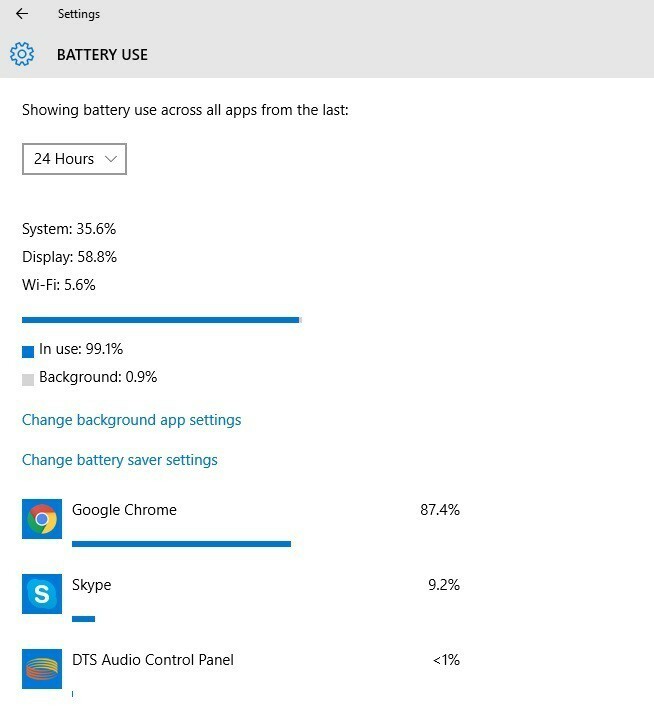
Windows 10 თვისებები, რომლებიც არ არის მხარდაჭერილი თქვენი მოწყობილობის მიერ, არ გამოჩნდება როგორც ვარიანტი. თუ ოპერაციული სისტემას მუშაობთ დესკტოპ კომპიუტერზე, რომელიც მუშაობს უშენოდ, აქ არ გამოჩნდება აკუმულატორის დამზოგი ვარიანტი.
PowerCfg
PowerCfg არის მძლავრი ფარული ბრძანების ინსტრუმენტი, რომელიც გამოიყენება თქვენი ბატარეის პარამეტრების შესწორების მიზნით და საშუალებას გაძლევთ შექმნათ მოწყობილობების სია და მოითხოვოთ თქვენი კომპიუტერის გამოღვიძების ნებართვა.
ზოგიერთ პროგრამას ასევე აქვს ფუნქცია, რომელიც საშუალებას გაძლევთ დააყენოთ ტაიმერი, რომელიც საშუალებას აძლევს თქვენს სისტემას შეასრულოს დაგეგმილი დავალებები მოცემულ დროს.
ეს სასარგებლოა იმ სცენარებში, სადაც Ვინდოუსის განახლება მუშაობს გაუცნობიერებლად და შეიძლება გამოიწვიოს ელემენტის მასიური გადინება, სანამ თქვენი მოწყობილობა არ არის ჩართული კვების წყაროში. powercfg –საკონტაქტო გაღვიძება ბრძანება აჩვენებს ამ პროცესებს და გაცნობებთ, რომ თავიდან აიცილოთ თქვენი მოწყობილობის არასასურველი გაღვიძება.
შეგიძლიათ გააკონტროლოთ არასასურველი პროცესები და გამორთოთ ისინი.
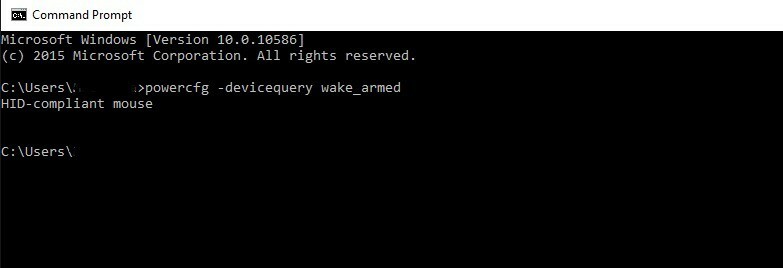
PowerCfg– ის კიდევ ერთი სასარგებლო თვისება, რომლის გამოყენებაც შეგიძლიათ, არის powercfg / a ბრძანება, რომ გაარკვიოთ თქვენი სისტემის გამოყენება ძილის სხვადასხვა მდგომარეობაში. თუმცა ის არ დაბლოკავს Skype– ის შეტყობინებებსა და ზარებს და ასევე გაცნობებთ, თუ პრიორიტეტული ელ.ფოსტა მოდის თქვენი სისტემის დაძინების შემდეგაც და გასაკვირი არ არის, რომ ჩვეულებრივ ძილზე მეტი ენერგია არ მოიხმაროს სახელმწიფო
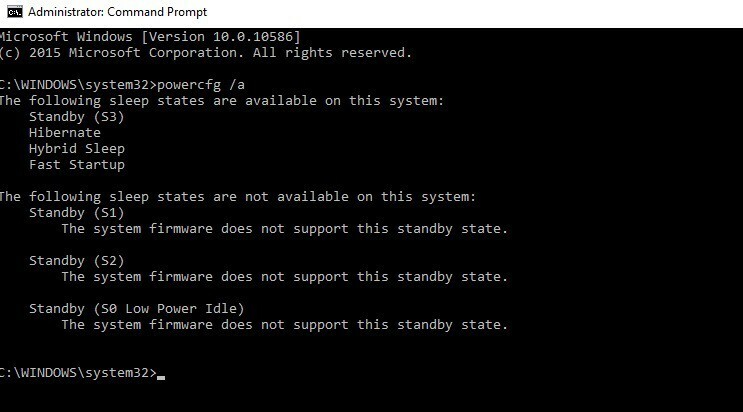
მაგრამ არსებითად ყველაზე სასარგებლო არის powercfg / ენერგია ბრძანება. ეს ბრძანება აფასებს თქვენი სისტემის გამოყენებას 60 წამის განმავლობაში და წარმოქმნის ენერგიის მოხსენებას, რომელშიც ნათქვამია თქვენი სისტემის ენერგიის ეფექტურობაზე, როგორც ხედავთ ქვემოთ მოცემულ სკრინშოტში.
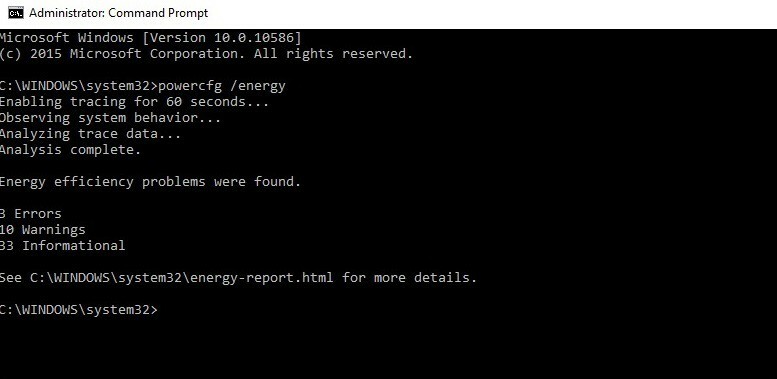
სერიოზული შეცდომების გამო, რამაც შეიძლება შეშფოთება გამოიწვიოს თქვენი მანქანის კეთილდღეობასთან დაკავშირებით, გადახედეთ HTML გაფართოებულ ანგარიშში.
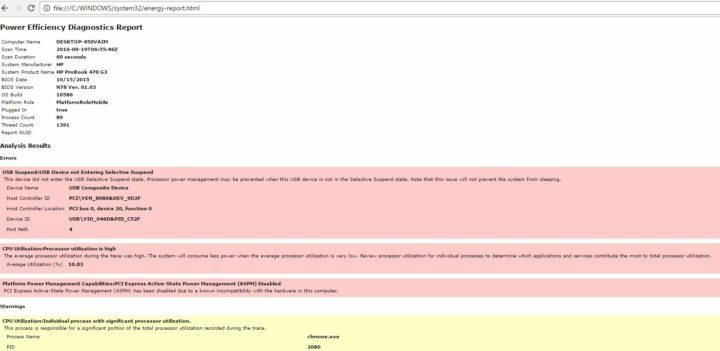
დაბოლოს, გამოიყენეთ powercfg / batteryreport თქვენი ბატარეის განახლებული ანალიზის შესაქმნელად, რომელიც მოიცავს დატენვის რეიტინგებს, ციკლების რაოდენობას და ბატარეის გამოყენების უახლეს ისტორიას და დატენვის პერიოდებს. ამ ანგარიშის სწრაფად წაკითხვაც კი დაგეხმარებათ ბატარეის პრობლემების დადგენაში.
ძალა და ძილი
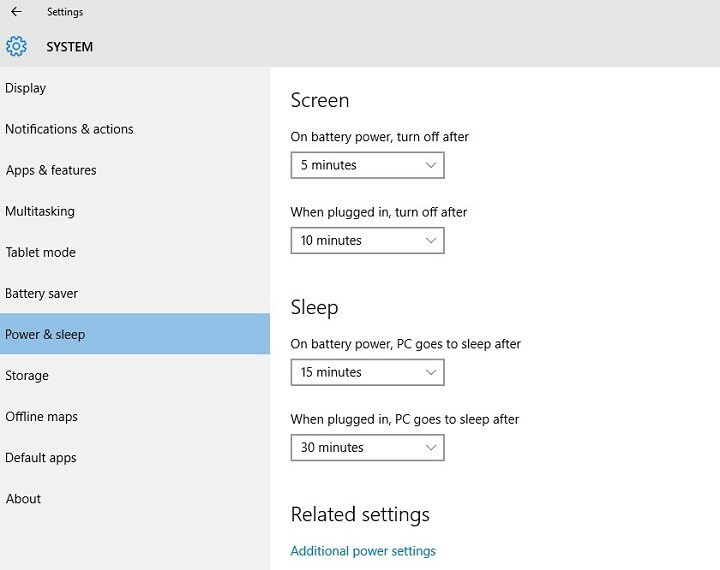
Windows 10, ისევე როგორც წინა ვერსია 8.1, მოყვება ჩამონტაჟებული კვების და ძილის ოპტიმიზაციის ვარიანტი. დარწმუნდით, რომ ჩამოსაშლელ ქვედა ნაწილში აირჩიეთ დაბალი რიცხვი ეკრანი სექცია, სადაც მიუთითებთ ინტერვალს, რის შემდეგაც ეკრანი გამორთული იქნება, როდესაც მანქანა მუშაობს ბატარეაზე.
Ქვეშ ძილი განყოფილებაში, დააყენეთ თქვენი კომპიუტერი, რომ შეხვიდეთ ძილის რეჟიმში, 10-15 წუთის განმავლობაში, როდესაც გათიშულია
მესამე მხარის აპები Windows 10 – ის ბატარეის ხანგრძლივობის გასაგრძელებლად
თუ ჩამონტაჟებული ხელსაწყოები არ მოძრაობენ თქვენს ნავში, სცადეთ ჩამოტვირთოთ რამდენიმე აპი, რომლებიც მძლავრი იარაღები არიან როდესაც საქმე დენის ოპტიმიზაციას, ბატარეის სიმძლავრესა და თქვენი საერთო მუშაობის გაუმჯობესებას ეხება მანქანა
ბატარეის ოპტიმიზატორი
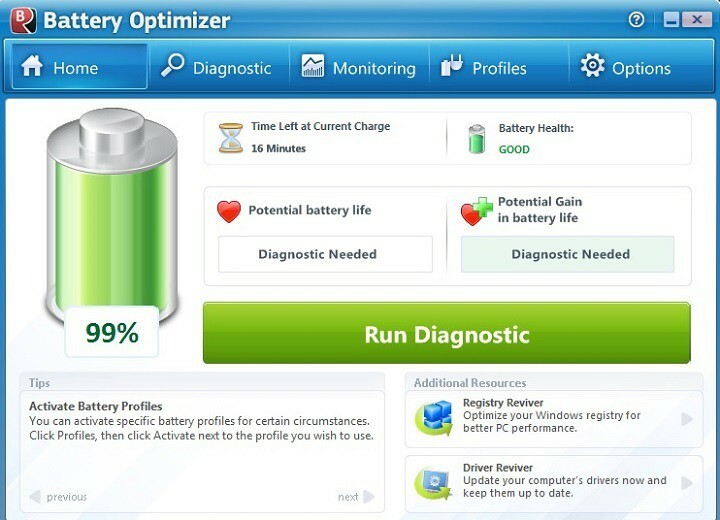
ბატარეის ოპტიმიზატორი შექმნილია იმისთვის, რომ უზრუნველყოს ბატარეის მაქსიმალური სიმძლავრე დატენვის საშუალებიდან შორს. ვის არ სურს თავისი პერსონალური კომპიუტერით მოხეტიალე, დიდხანს არ შეუერთდეს მის ჩართვას. ბატარეის ოპტიმიზატორი შექმნილია ამისათვის.
Battery Optimizer შექმნილია სისტემის ამოცანებისა და მომხმარებლის პროფილების ოპტიმიზაციისთვის მაქსიმალური ენერგიის შესანახად. ამის გარდა, ის ასევე მოგაწვდით ინფორმაციას აპარატურის ან პროგრამული უზრუნველყოფის სერვისების შესახებ, რომლებიც ყველაზე მეტ ენერგიას ხარჯავს და როგორ შეგიძლიათ თავიდან აიცილოთ ეს.
ის ასევე ხშირად გაახლებთ ბატარეის დარჩენილი დროით, ბატარეის აწევის მომატება ან დაკარგვით, სისტემის პარამეტრების შეცვლით, ელემენტის გამოყენების მარტივი მენეჯმენტით და ა.შ.
Შენ შეგიძლია ჩამოტვირთეთ ბატარეის ოპტიმიზატორი ReviverSoft– ისგან.
თუ გსურთ ისარგებლოთ შეუზღუდავი განახლებებით, განახლებებით, ექსკლუზიური შეთავაზებებით, Reviver Soft- ის ტექნიკური მხარდაჭერით, თქვენი საუკეთესო ფსონი არის ინვესტიციის ჩადება PC- ს სრული მოვლა. ეს საშუალებას მოგცემთ მიიღოთ სრული წვდომა ReviverSoft- ის პროდუქტთა პაკეტზე, რომ დაფაროთ თქვენი კომპიუტერის მუშაობისა და დაცვის ყველა საჭიროება.
- გაეცანით კომპიუტერის მოვლას ვrom ReviverSoft
აკუმულატორის ხანგრძლივობა
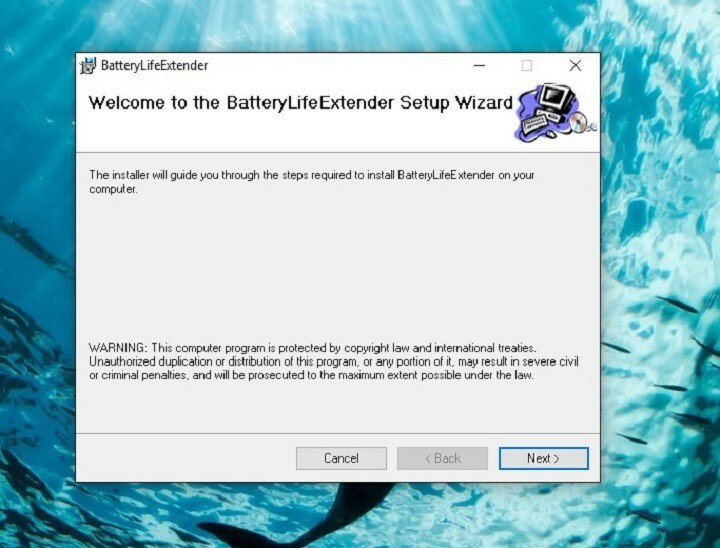
ელემენტის მუშაობის ხანგრძლივობა საუკეთესო არჩევანია ბატარეის მართვის გარე პროგრამისთვის, თუ თქვენ ფლობთ Samsung ლაპტოპს. აპლიკაცია მუშაობს რამოდენიმე მეთოდით თქვენი ლეპტოპის საერთო აქტივობის ოპტიმიზაციისთვის, ასე რომ, მოწყობილობის ბატარეა უფრო ეფექტურად მუშაობს.
ის თავს იკავებს თქვენი მოწყობილობის გადატვირთვას, ამრიგად, მისი სიცოცხლე ახანგრძლივებს და საუკეთესო ისაა, რომ ის მუშაობს ფონზე, ლაპტოპის მუშაობაზე გავლენის გარეშე. პროგრამა ასევე საშუალებას გაძლევთ აკონტროლოთ თქვენი კვების ელემენტის დატენვის დონე.
შეგიძლიათ გადმოწეროთ აკუმულატორის ხანგრძლივობა სამსუნგიდან (გადაახვიეთ გვერდის შუაში, რომ იპოვოთ ინსტრუმენტი).
ბატარეის მოვლა
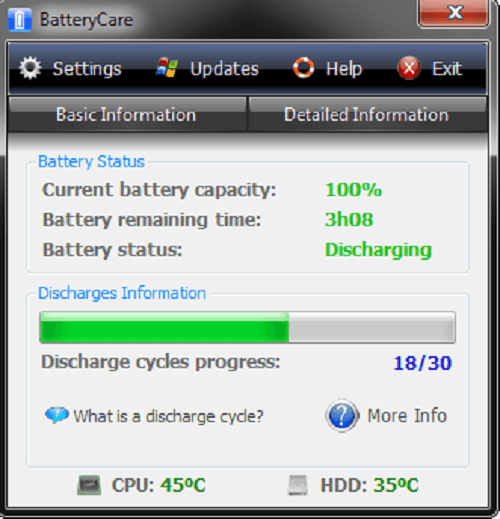
აკუმულატორის მოვლა უფასოა ბატარეის ოპტიმიზაციის გარეშე, რომელიც ასუფთავებს თქვენი მოწყობილობის ბატარეას, რათა უზრუნველყოს თქვენი კვების ელემენტის გახანგრძლივება. ეს ხელს უშლის ენერგიის არასაჭირო გადინებას და უზრუნველყოფს საიმედო სტატისტიკას და ისეთი ფაქტორების ანალიზს, როგორიცაა გამონადენის ციკლები მისი შენახული ენერგიის, მოხმარების დონის, მწარმოებლის, ცვეთის დონის, სიმძლავრეების ნაცვლად და ა.შ.
ეს უფრო ზუსტია ვიდრე ნებისმიერი სხვა ელემენტის მრიცხველი. Იქ არის დეტალური დოკუმენტაცია ოფიციალურ ვებ – გვერდზე, რომელიც ეხმარება არატექნიკურ მომხმარებლებს გააცნობიერონ, თუ როგორ მუშაობენ ლეპტოპის ელემენტები და რამდენად მნიშვნელოვანია თქვენი მოწყობილობის ბატარეის მოვლა, რომ მაქსიმალურად ისარგებლონ მასში. Windows 10-ის გარდა, ის სრულად არის თავსებადი Windows 8-თან.
ბატარეის მოვლას აქვს მექანიზმი, რომელიც ავტომატურად ირჩევს კვების ბლოკს, რომელიც საუკეთესოდ შეეფერება თქვენს აპარატს და გამოყენებას, ხოლო ახალი ვერსიები ავტომატურად განახლდება.
Შენ შეგიძლია ჩამოტვირთვა Battery Care ინსტრუმენტის ოფიციალური გვერდიდან.
დაზოგე ბატარეა
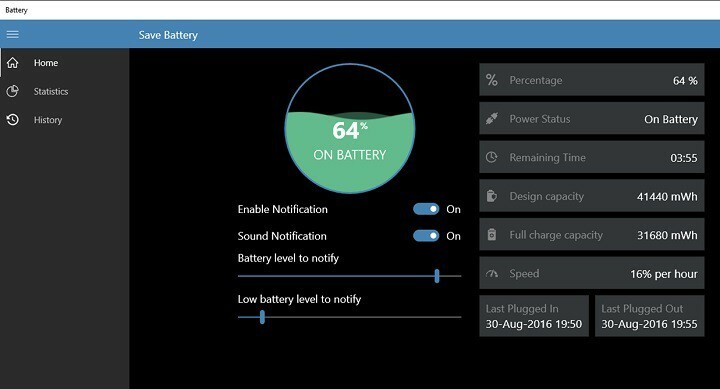
Save Battery აჩვენებს თქვენს ეკრანზე თქვენი ბატარეის სტატუსს და დატენვის დარჩენილ დროს. ის დაგეხმარებათ დაიცვას თქვენი აკუმულატორი ზედმეტი დატენვისგან და გაცნობებთ, როდესაც ელემენტი სრულად ივსება. ასევე შეგიძლიათ აკონტროლოთ თქვენი ბატარეის დონე, დაამატოთ მაღვიძარას პერსონალიზაცია და სხვა.
ხმოვანი შეტყობინებები და ცოცხალი ფილა გაგიადვილებთ აკონტროლოთ თქვენი კვების ელემენტის ხანგრძლივობა და ჩაერიოთ, როდესაც თქვენი ელემენტი სწრაფად იშლება. თქვენ არ უნდა შეამოწმოთ თქვენი კვების ელემენტის სტატუსი ყოველ 5 წუთში, როდესაც Save Battery აღმოაჩენს რაიმე მნიშვნელოვანს, ის დაუყოვნებლივ შეატყობინებს თქვენს.
სხვა მახასიათებლებში შედის ელემენტის ელემენტის ჩვენება, ელემენტის დარჩენილი ბალანსის დრო, ოთხი ტიპის ცოცხალი ფილები, სხვადასხვა ტიპის შეტყობინებები ხელმისაწვდომია (როდესაც აკუმულატორი სრულად არის დამუხტული, როდესაც აკუმულატორი იკლებს), ბატარეის დონის სამკერდე დაბლოკვის ეკრანზე, კვების ელემენტის ექსპორტის ისტორია და მეტი
Შენ შეგიძლია ჩამოტვირთვა Battery Save უფასოდ Windows Store- იდან.
ჩვენს ჩამონათვალს აქ დავასრულებთ. უკვე გამოიყენეთ ამ სტატიაში ჩამოთვლილი ზოგიერთი აპი? გვითხარით თქვენი გამოცდილების შესახებ ქვემოთ მოცემულ კომენტარში.
ეფექტური რჩევები Windows 10 – ზე ბატარეის გახანგრძლივებისთვის [სახელმძღვანელო]
აქ მოცემულია მართლაც სასარგებლო რჩევები და ხრიკები თქვენი Windows 10 მოწყობილობისთვის ბატარეის მუშაობის გასაუმჯობესებლად.
1. გამორთეთ უკაბელო კავშირი

ბატარეის მოხმარებისა და ოპტიმიზაციის თვალთვალის გარდა, ასევე შეგიძლიათ დაზოგოთ ენერგიის დიდი ერთეულები ზედმეტი უკაბელო კავშირების გამორთვით.
ამის ყველაზე გავრცელებული გზაა Თვითმფრინავის რეჟიმში, რაც თითქმის ყველა მობილურ მოწყობილობაში ჩასმული ფუნქციაა. ეს სასარგებლოა ყველა სახის უსადენო კომუნიკაციის გამორთვისთვის, რომელიც მოიცავს Wi-Fi და Bluetooth კავშირით, GPS, მობილური მონაცემებით და სხვებისთვის თქვენი მოწყობილობის კვების ელემენტის გახანგრძლივებას.
- ასევე წაიკითხეთ: Wi-Fi გადამყვანები თქვენი Windows 10 კომპიუტერისთვის
2. შეცვალეთ თქვენი კომპიუტერის ეკრანისა და ენერგიის პარამეტრები
2.1. უცნობია ეკრანზე უფრო მოკლე ხანგრძლივობა
გადადით პარამეტრებზე> სისტემა> ენერგია და ძილი> გადადით პარამეტრზე კვების ელემენტის ჩართვაზე, გამორთეთ>> შემდეგ აირჩიეთ მოკლე ხანგრძლივობა.
2.2. შეამცირეთ ეკრანის სიკაშკაშე
გადადით პარამეტრები> სისტემა> ეკრანი> გამორთეთ განათების შეცვლისას ავტომატურად შეცვალეთ სიკაშკაშე > გამოიყენეთ სლაიდერი თქვენთვის სასურველი სიკაშკაშის დონის დასაყენებლად.
2.3. დააყენეთ უფრო ნაკლები ხანგრძლივობა, სანამ კომპიუტერი შევა ძილის რეჟიმში
- გადადით პარამეტრები> სისტემა> ენერგია და ძილი
- გადადით ბატარეის ენერგიის ჩართვაზე, კომპიუტერი იძინებს მას შემდეგ, რაც> აირჩევთ მოკლე ხანგრძლივობას.
- დაკავშირებული: როგორ: თქვენი ტელეფონის ლეპტოპით დატენვა ძილის რეჟიმში
2.4. გამოიყენეთ სახურავი
ლაპტოპების უმეტესობას შეუძლია ავტომატურად დაიძინოს სახურავის დახურვით. ჯერ უნდა ჩართოთ ეს პარამეტრი:
გადადით აქ: პარამეტრები> სისტემა> ენერგია და ძილი> ენერგიის დამატებითი პარამეტრები> აირჩიეთ, რას ნიშნავს სახურავის დახურვა.
2.5. დააჭირეთ დენის ღილაკს
კომპიუტერების უმეტესობა საშუალებას გაძლევთ გამორთოთ თქვენი ეკრანი, გამორთოთ, დაიძინოთ ან დაიძინოთ, Power ღილაკზე დაჭერისას. აი, როგორ შეგიძლიათ ჩართოთ ეს პარამეტრი:
გადადით აქ: პარამეტრები> სისტემა> ენერგია და ძილი> ენერგიის დამატებითი პარამეტრები> აირჩიეთ, თუ რას აკეთებს დენის ღილაკები.
2.6. შექმენით ენერგიის გეგმა
- გადადით აქ: პარამეტრები> სისტემა> ენერგია და ძილი> ენერგიის დამატებითი პარამეტრები> შექმენით კვების გეგმა.
- აირჩიეთ დაბალანსებული ან ენერგიის დაზოგვა> უჯრაში აკრიფეთ გეგმის სახელი> აირჩიეთ შემდეგი.
- აირჩიეთ ეკრანისა და ძილის პარამეტრები> შეარჩიეთ შექმნა
2.7. გამოიყენეთ მუქი ფონი ან თემა
- გადადით პარამეტრები> პერსონალიზაცია> ფონი და აირჩიეთ მუქი სურათი ან მუქი მყარი ფერი.
- თემებისთვის, გადადით პარამეტრები> პერსონალიზაცია> თემები> თემის პარამეტრები და შემდეგ აირჩიეთ მუქი თემა.
3. მონაცემთა სინქრონიზაცია ნაკლებად ხშირად
ელ.ფოსტის, კალენდრებისა და კონტაქტების სინქრონიზაცია ნაკლებად ხშირად:
- გადადით პარამეტრებში> ანგარიშები> ელ.ფოსტისა და აპების ანგარიშები> აირჩიეთ ანგარიში, რომლის შეცვლა გსურთ> აირჩიეთ მენეჯმენტი> საფოსტო ყუთის სინქრონიზაციის პარამეტრების შეცვლა.
- ახალი ელ.ფოსტის ჩამოტვირთვაზე აირჩიეთ სინქრონიზაციის უფრო გრძელი ინტერვალი.
მხოლოდ თქვენთვის სასურველი ნივთების სინქრონიზაციისთვის:
- გადადით პარამეტრებში> ანგარიშები> ელ.ფოსტისა და აპების ანგარიშები> აირჩიეთ ანგარიში, რომლის შეცვლა გსურთ> აირჩიეთ მენეჯმენტი> საფოსტო ყუთის სინქრონიზაციის პარამეტრების შეცვლა.
- სინქრონიზაციის ვარიანტებში აირჩიეთ ელ.წერილი, კალენდარი ან კონტაქტები, რომ გამორთოთ.
- დაკავშირებული: საუკეთესო Windows 10 ელ.ფოსტის კლიენტები და პროგრამები გამოსაყენებლად
4. შეამცირეთ ხმა
თქვენი მოწყობილობის მთლიანად დადუმება დაგეხმარებათ თქვენი კვების ელემენტის გახანგრძლივებაში. Როდესაც შენ ფილმების ყურება ან ვიდეო, შეინარჩუნეთ ხმა მინიმალური ხმის დონეზე. ასევე შეგიძლიათ ჩართოთ თქვენი ყურსასმენები შეამციროს გავლენა ბატარეის მუშაობაზე.
5. Wi-Fi და Bluetooth- ის პარამეტრები
Wi-fi და ბლუთუზი მნიშვნელოვნად გადინების ელემენტის სიცოცხლე ამ მიზეზის გამო, არ დაგავიწყდეთ ამ ფუნქციების გამორთვა, თუ არ იყენებთ მათ. ამ ვარიანტების გამორთვის საუკეთესო გზაა ჩართეთ თვითმფრინავის რეჟიმი.
6. გათიშეთ ზედმეტი პერიფერიული მოწყობილობები
თავად მაიკროსოფტი გვთავაზობს თავიდან აიცილოთ ნებისმიერი პერიფერიული მოწყობილობის მიერთება, რომლის გამოყენებას სასწრაფოდ არ აპირებთ ელემენტის უკეთესი მუშაობისთვის.
დროა, უნდა გაითვალისწინოთ მათი მიტოვება გარე მყარი დისკები, ჭავლური პრინტერები, მეხსიერების ჩხირი და USB- ით დამონტაჟებული კათხა გამათბობლები მანამ, სანამ ახლომდებარე დამტენი ობიექტი არ იპოვნით.
მაშინაც კი, როდესაც თქვენს ლეპტოპში განთავსებულია პატარა მეხსიერების ბარათი, შეიძლება დახარჯოთ დამატებითი ენერგიის მცირე ნაწილი.
თუ გსურთ ბატარეის წვენის ბოლო წვეთი გამოწუროთ კონსტრუქციული გამოყენებისთვის, შეეცადეთ გამოართვათ ნებისმიერი გარე მაუსი, რომელსაც მიამაგრეთ და გადახვიდეთ ტრეპპადზე ან სენსორულ ეკრანზე.
7. განაახლეთ Windows დატენვის დროს
ზოგჯერ, უახლესი ინსტალაცია Windows 10-ის განახლებები შეიძლება ერთ საათზე მეტხანს გაგრძელდეს. რა თქმა უნდა, ჩამოტვირთვისა და ინსტალაციის პროცესი იყენებს ბატარეის გარკვეულ რაოდენობას. განახლებების დაყენება შეგიძლიათ თქვენი მოწყობილობის დატენვის დროს, რომ დაზოგოთ როგორც დრო, ასევე ბატარეა.
8. ათვალიერეთ Microsoft Edge
Microsoft- მა განახორციელა ა ტესტების სერია იმის დასამტკიცებლად, რომ Microsoft Edge- ით დათვალიერებისას, თქვენი ბატარეა დატვირთვით 36-53% -ით მეტხანს იტოვებს სხვა ბრაუზერებთან შედარებით.
დაკავშირებული ისტორიები, რომელთა შემოწმება გჭირდებათ:
- აქ მოცემულია, თუ როგორ უნდა გამოასწოროთ კვების ელემენტი თქვენს ლეპტოპში გამორთვის შემდეგ
- Black Friday გარიგებები: თქვენი გარე ბატარეების საუკეთესო დამტენები თქვენი მოწყობილობებისთვის
- My Logitech Mouse M187– ს აქვს ბატარეის მუშაობის სერიოზული პრობლემები


